Werbung
Microsoft begann mit der Beseitigung von Ostereiern, als es 2002 seine Trustworthy Computing Initiative startete. Aber Sie können immer noch eine Reihe von versteckten Funktionen und seltsamen Fehlern in Windows finden, die fast so gut sind wie echte Ostereier.
Und während die meisten Windows-Fehler eher schmerzhaft sind, sind einige tatsächlich recht unterhaltsam. Möchtest du sie bei uns entdecken?
Windows 7 bis Windows 10 Ostereier
Sofern nicht anders angegeben, funktionieren die folgenden Ostereier in allen aktuellen Windows-Versionen.
1. Gott-Modus
Diese versteckte Windows-Funktion wurde erstmals mit Vista eingeführt und bleibt eine der nützlicheren. Gott-Modus So aktivieren Sie den Gott-Modus in Windows 7, 8.1 und 10Windows verfügt über eine versteckte Verknüpfung, mit der alle Systemeinstellungen gleichzeitig angezeigt werden. Hier erfahren Sie, wie Sie ganz einfach in den Gott-Modus gelangen. Weiterlesen , auch als Windows Master-Systemsteuerung bezeichnet, gibt eine unerwartete Übersicht aller Systemsteuerungsoptionen in einem einzigen Ordner frei. Wenn Sie die Systemsteuerung weiterhin regelmäßig verwenden, werden Sie diesen Trick lieben!
Um den Gott-Modus zu aktivieren, erstellen Sie einen neuen Ordner und verwenden Sie die folgende Zeichenfolge als Namen.
GodMode. {ED7BA470-8E54-465E-825C-99712043E01C}
Et voilà, Ihr Master-Bedienfeld ist einsatzbereit.
Hinweis: Sie können den Begriff „GodMode“ durch einen Begriff Ihrer Wahl ersetzen.
2. Star Wars CMD-Code

Der Star Wars CMD-Code ist eines der coolsten Eingabeaufforderungs-Ostereier. Und es funktioniert auf allen Betriebssystemen, die Telnet unterstützen und über ein Terminal oder eine Befehlszeile verfügen, einschließlich Windows 10. Bevor Sie den Befehl verwenden können, müssen Sie jedoch Telnet aktivieren.
Drücken Sie in Windows 10 Windows + Q., Art Telnetund auswählen Aktivieren oder deaktivieren Sie die Windows-Funktionen in den Ergebnissen. Scrollen Sie nach unten, bis Sie das sehen Telnet-Client Geben Sie das Kontrollkästchen ein und klicken Sie auf okay. Warten Sie, bis Windows die angeforderten Änderungen abgeschlossen hat, und klicken Sie dann auf Schließen.
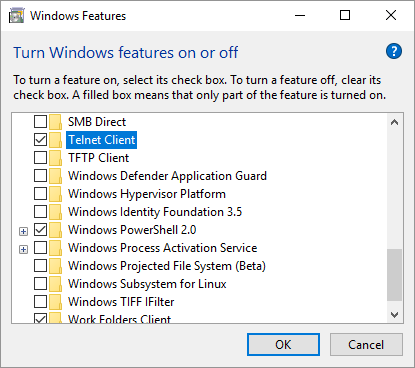
Jetzt ist es Zeit, Spaß mit Telnet zu haben! Drücken Sie Windows + R. Geben Sie ein, um das Menü Ausführen zu starten cmdund getroffen Eingeben um die Eingabeaufforderung zu öffnen. Führen Sie nun den folgenden Befehl aus:
telnet towel.blinkenlights.nl
Zeit, sich zurückzulehnen und Star Wars in ASCII-Charakteren anzusehen.
3. Zum Herunterfahren schieben
Microsoft hat eine EXE-Datei namens versteckt SlideToShutDown SlideToShutdown: Die beste versteckte Funktion von Windows 10?Windows 10 steckt voller versteckter Tricks, und einige davon sind wirklich cool - wie der wenig bekannte Befehl SlideToShutDown! Weiterlesen in dem C: \ Windows \ System32 Mappe. Dieser alternative Weg zu Windows herunterfahren So fahren Sie Windows 10: 7 herunter Tipps und TricksSie können fast jede Windows-Funktion anpassen. Wir zeigen Ihnen sieben Möglichkeiten, um den Abschaltvorgang zu verbessern. Bald beenden Sie Windows wie ein Geek. Weiterlesen wurde zuerst mit Windows Phone eingeführt und dann auf Windows 8 umgestellt. Es ist großartig, Tablets auszuschalten, aber Sie können auch Windows auf Ihrem Desktop herunterfahren.
Wenn Sie sich im Tablet-Modus befinden, drücken Sie den Netzschalter 3-5 Sekunden lang. SlideToShutDown startet sich selbst. Wenn Sie Windows auf einem Desktop verwenden, erstellen Sie eine Verknüpfung, um diese Option zum Herunterfahren zu starten.
4. Telefon Dialer

Seit Windows 95 enthält Windows eine Dialer-App, mit der Sie einen Anruf über den Telefonanschluss Ihres Computers tätigen können (falls verfügbar). Die einzige Möglichkeit, dieses Dienstprogramm zu starten, besteht darin, die ausführbare Datei direkt aufzurufen. Drücken Sie Windows-Taste + R., eingeben dialer.exeund klicken Sie auf okay.
5. Rundung des Windows-Rechners

Lassen Sie uns zum Auftakt einige grundlegende Berechnungen zusammen durchführen. Versuchen Sie zunächst, die beiden folgenden Fragen zu beantworten, und markieren Sie dann die Zeilen, um die Antworten anzuzeigen.
Was ist die Quadratwurzel von vier? Es sind zwei, nicht wahr?
Und was bekommen Sie, wenn Sie zwei von zwei subtrahieren? Null, richtig?
Lassen Sie uns nun die obige Berechnung durchführen mit dem Windows-Rechner 9 Vernachlässigte Windows-Rechnerfunktionen, um Ihren Tag (und Geld) zu sparenDer klassische Windows-Rechner enthält viele übersehene Funktionen. Wir bringen sie ans Licht und zeigen Ihnen, wie Sie mit dieser App schneller rechnen, ungewöhnliche Berechnungen verarbeiten und Geld sparen können. Weiterlesen . Eintippen 4, nehmen Sie die Quadratwurzel und aus dem Ergebnis subtrahieren 2. Welches Ergebnis liefert Ihnen der Windows-Rechner? Sehen Sie, warum sie nicht möchten, dass Sie in der Schule Taschenrechner verwenden?
Dieser Fehler gibt es seit der Geburt von Windows. Die programmatische Berechnungsmethode begrenzt die Genauigkeit erweiterter Berechnungen auf 32 Stellen. Dies bedeutet, dass eine komplexe Berechnung wie die Quadratwurzel mit ungefähren Zahlen arbeitet. Zum Beispiel speichert der Rechner die Quadratwurzel von zwei als 1.99999… (mit 32 Instanzen der Zahl 9). Diese Arithmetik mit beliebiger Genauigkeit (so heißt sie eigentlich!) Kann zu winzigen Fehlern führen, wie wir sie oben gezeigt haben.
6. Die Nummer des Tieres
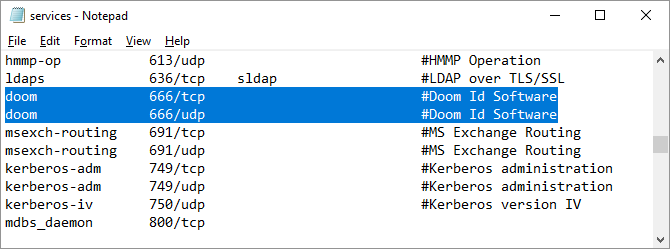
Doom 95 war die erste Windows-Version des Spiels Doom. Das Spiel verwendete Port 666 in Bezug auf The Number of the Beast. Und Port 666 bleibt bis heute dem Untergang vorbehalten.
Um sich selbst davon zu überzeugen, gehen Sie zu C: \ Windows \ System32 \ drivers \ etc. und öffnen Sie die aufgerufene Datei Dienstleistungen im Editor.
7. Beenden Sie den Explorer
Das Kontextmenü der Windows 10-Taskleiste 3 Erweiterte Tipps und Tricks zur Verwendung von Windows ExplorerWindows Explorer ist der Standard-Windows-Dateimanager. Letzte Woche habe ich Ihnen drei einfache Möglichkeiten vorgestellt, um den Windows 7 Explorer zu verbessern, indem Sie die Funktionen optimieren und das volle Potenzial nutzen. In diesem Artikel,... Weiterlesen enthält eine versteckte Option namens Beenden Sie den Explorer.
Halt Strg + Umschalt Klicken Sie mit der rechten Maustaste auf eine leere Stelle in der Taskleiste. (Wenn Sie Windows 7 oder niedriger verwenden, klicken Sie mit der rechten Maustaste auf das Startmenü, während Sie drücken Strg + Umschalt.) In Windows 10 sollten Sie jetzt sehen Beenden Sie den Explorer als allerletztes Element im Kontextmenü der Taskleiste. Mit dieser Option können Sie den Windows-Datei-Explorer beenden, ohne den Task-Manager aufrufen zu müssen.
8. Ordner benennen und umbenennen
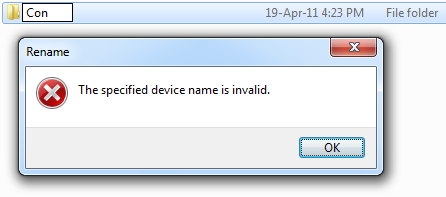
Versuchen Sie, einen Ordner mit dem Namen CON zu erstellen, und Sie werden Folgendes sehen:
Das gleiche passiert, wenn Sie einen der folgenden Namen ausprobieren:
PRN, AUX, LPT # (wobei # eine Zahl ist), COM #, NUL und CLOCK $
Alle oben genannten Namen sind für Gerätenamen reserviert, dh Sie können sie unabhängig von der Dateierweiterung nicht als Datei- oder Ordnernamen verwenden. Dies ist ein Relikt von DOS, das alle Versionen von Windows, einschließlich Windows 7, durchlaufen hat.
9. Microsoft Word Osterei

Dies ist kein Fehler, sondern eine gut versteckte Funktion. Öffnen Sie Microsoft Word und geben Sie Folgendes ein: = rand (5,10)
Microsoft Word sollte 5 Textabschnitte mit (theoretisch) 10 Zeilen erstellen (in meinem Beispiel ist es eine Zeile kurz). Es ist nichts weiter als ein Dummy oder Platzhalter. Und abhängig von den Zahlen, die Sie auswählen, können Sie sie in vielen weiteren Absätzen und Kopien erscheinen lassen. Versuchen = Rand (1,1) um nur einen einzigen Platzhaltersatz anzuzeigen. Der Trick ist auch als = rand (200,99) bekannt.
Der Text hängt von Ihrer Office-Version und Ihrer primären Systemsprache ab. In Microsoft Word 97 bis 2003 mit Englisch als Hauptsprache wird der ikonische Satz "Der schnelle braune Fuchs springt über den faulen Hund" angezeigt, der alle Buchstaben des Alphabets enthält. Seit Office 2007 wurde der Standardtext aus einem Word-Lernprogramm übernommen und auch von Word 2013 in Word 2016 geändert. Geben Sie Folgendes ein, um den Symbolsatz in Word 2007, 2010 und 2013 wiederherzustellen = rand.old () und drücke Eingeben.
Wenn Sie lieber den Standard verwenden möchten Lorem ipsum dolor sitzen amet Platzhalter Text Was ist Lorem Ipsum Text und was bedeutet er?Was ist Lorem Ipsum Text, woher kommt er und wie können Sie ihn selbst generieren? Wir beantworten diese und weitere Fragen. Weiterlesen , Art = Lorem (X) um X Absätze dieses Fülltextes zu erhalten.
Hinweis: Das Ersetzen Sie den Text während der Eingabe Feature (Datei> Optionen> Korrekturen> AutoKorrekturoptionen> Registerkarte Autokorrektur ) muss aktiviert sein, damit diese Funktion funktioniert.
Windows XP Ostereier
Microsoft hat einige der seltsamen Fehler behoben, die wir in der Vergangenheit behandelt haben. Hier sind zwei, die in nachfolgenden Windows-Versionen nicht überlebt haben.
10. Bush versteckte die Fakten
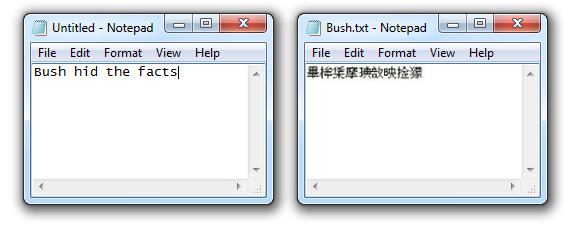
Dieser Windows Notepad-Fehler funktioniert nicht unter Windows Vista oder Windows 7, aber wenn Sie noch Windows XP ausführen, probieren Sie es aus.
Starten Sie Notepad und geben Sie den folgenden Satz ein: Bush versteckte die Fakten
Speichern Sie nun die Datei nach Belieben, schließen Sie sie und öffnen Sie sie erneut. Was siehst du?
Wenn Sie dies in Windows XP getan haben, werden einige seltsame Unicode-Zeichen oder chinesische Zeichen wie im obigen Screenshot angezeigt.
Das Erklärung für diesen Fehler liegt in der Windows-Funktion „IsTextUnicode“. Die Folge von einem Wort aus vier Buchstaben, zwei aus drei Buchstaben und schließlich einem Wort aus fünf Buchstaben erzeugt einen sogenannten Mojibake. Windows glaubt, dass es sich um chinesisches Unicode handelt, und wenn Sie das Dokument speichern, wird es als solches codiert. Wenn Sie das Dokument erneut öffnen, werden anstelle des von Ihnen eingegebenen Satzes chinesische Schriftzeichen angezeigt.
11. Windows Solitaire Bug
Hier ist ein weiterer Fehler, der in Windows 7 behoben zu sein scheint. Bitte versuchen Sie es, wenn Sie Windows XP haben.
Öffnen Sie Solitaire und klicken Sie auf die folgende Tastenkombination: Alt + Umschalt + 2
Was passiert ist, dass das Spiel genau dort endet und Sie sehen, dass die Karten nach vorne fallen, wie sie es tun, wenn ein Spiel erfolgreich abgeschlossen wurde.
Frohe Ostereiersuche in Windows
Wenn Sie diese Fehler gerne reproduziert haben, können Sie auch unsere Artikel über genießen die seltsamsten Windows 10 Apps Wirklich? Die seltsamsten Apps im Windows StoreDer Windows Store ist voll von erstaunlichen Tools, etwas Spam und einer Reihe wirklich seltsamer Apps. Wir zeigen die unterhaltsamsten Apps und amüsanten Spiele, die wir finden konnten. Weiterlesen , Windows-Rätsel gelöst 7 Windows-Rätsel, die Sie nie verstanden habenHaben Sie sich jemals gefragt, was passiert, wenn Sie eine Datei löschen oder welche Konten ausgeführt werden, bevor Sie sich anmelden? Wir enthüllen die Geheimnisse hinter diesen und anderen Windows-Geheimnissen. Weiterlesen , lustige Dinge, die Cortana sagen wird Cortana spricht zurück: Lachen, Weinen und Lieben mit dem digitalen Assistenten von Windows PhoneLangeweile mit niemandem zu reden? Warum nicht ein Gespräch mit Ihrem Windows Phone beginnen? Diese Hinweise bringen Cortana zum Reden. Weiterlesen , und lächerliche Windows-Fehler Die 12 lächerlichsten Windows-Fehler aller ZeitenSie sehen wahrscheinlich jeden Tag viele langweilige Windows-Fehlermeldungen. Kommen Sie und genießen Sie einige lächerliche, nur zum Lachen. Weiterlesen .
Tina schreibt seit über einem Jahrzehnt über Verbrauchertechnologie. Sie hat einen Doktortitel in Naturwissenschaften, ein Diplom aus Deutschland und einen MSc aus Schweden. Ihr analytischer Hintergrund hat ihr geholfen, sich als Technologiejournalistin bei MakeUseOf zu profilieren, wo sie jetzt die Keyword-Recherche und -Operationen verwaltet.

